
时间:2023-02-02 编辑:逍遥
excel怎么截图?excel是可以进行截图的,但是很多的用户还不知道要怎么进行截图,那我们具体要怎么在excel里面进行截图呢?下面是小编整理的excel怎么截图教程,一起去看看吧!
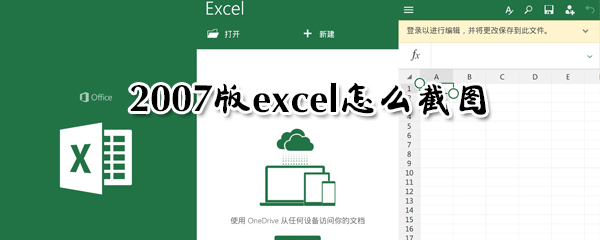
excel怎么截图
1、打开表格,选中要截图的部分;
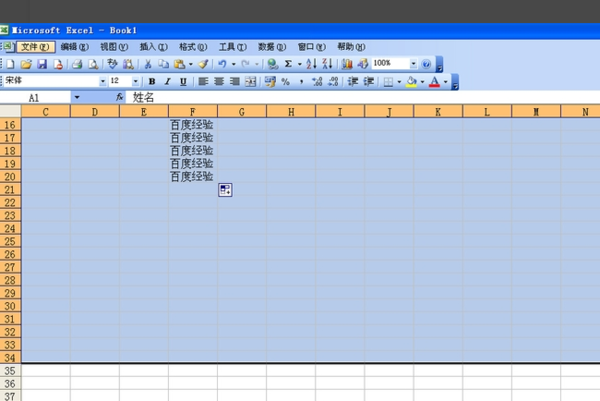
2、按住【Shift】键,点击【编辑】,点击【复制图片】;
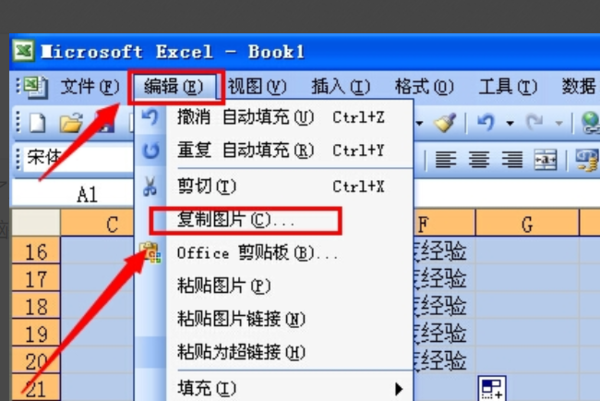
3、点击【确定】;
excel相关攻略推荐:
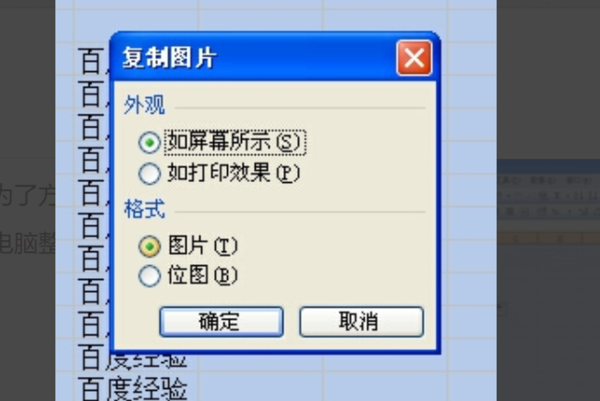
4、点击【编辑】,点击【粘贴】;
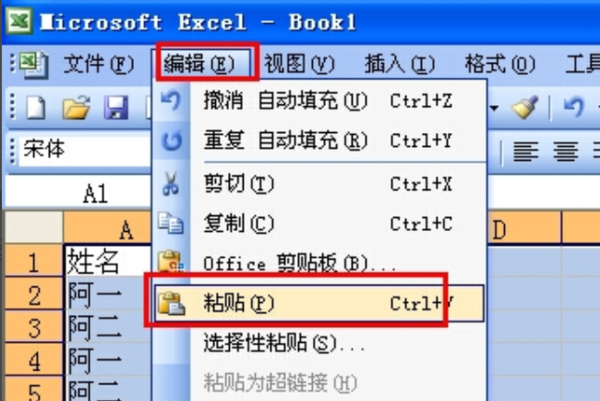
5、然后我们选中的部分就会变成图片形式了;
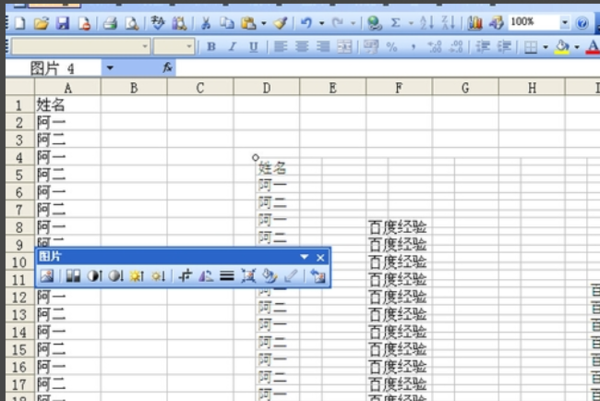
6、点击【文件】,点击【另存为网页】;
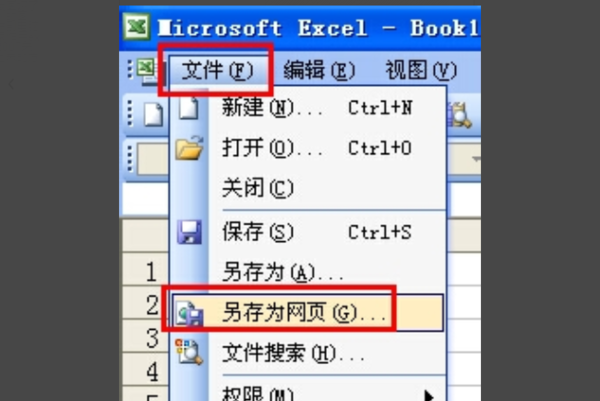
7、选择文件保存的路径;
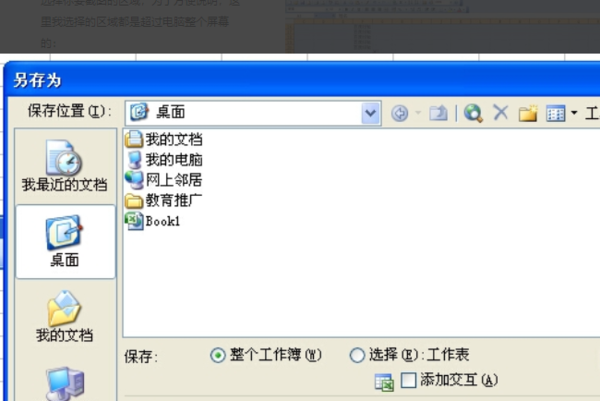
8、在电脑上找到文件存的位置,打开其中一个文件夹;

9、文件夹中的图片就是Excel2007 的截图。
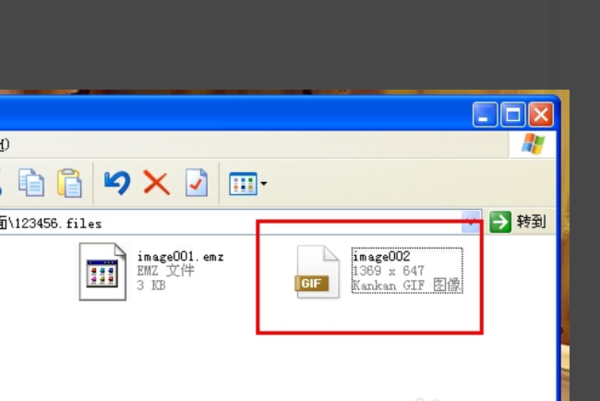
以上就是小编为大家整理的excel怎么截图教程,关注游戏爱好者了解更多软件内容!